Win7系统更改windows功能时提示出现错误,并非所有的功能被成功更改,这是怎么回事呢?Win7系统无法修改windows功能怎么办?下面请看具体解决方法。
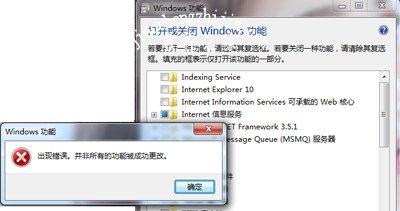
解决方法:
1、首先我们要进入UAC设置,点击“开始”按钮打开“开始”菜单,在下方的搜索框内输入“UAC”,接着上面会显示搜索结果,点击进入“更改用户账户控制设置”;

2、来到“用户账户控制设置”窗口后,将滑块拖动至最底端,设置为“从不通知”,然后点击“确定”;
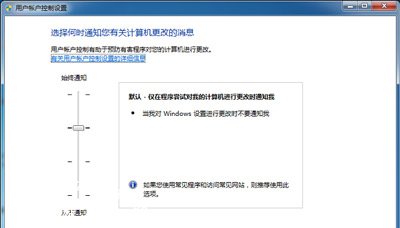
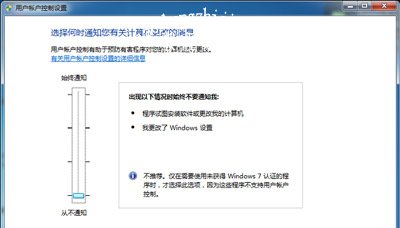
3、接着再从“开始”菜单进入“控制面板--程序--程序和功能”,然后点击左侧的“打开或关闭Windows功能”;
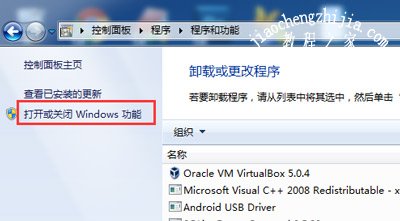
4、然后我们在试试能否取消“Internet Explorer”的勾选状态,结果并没有弹出之前的提示框,待其完成后重启计算机,ie浏览器就成功关闭了。
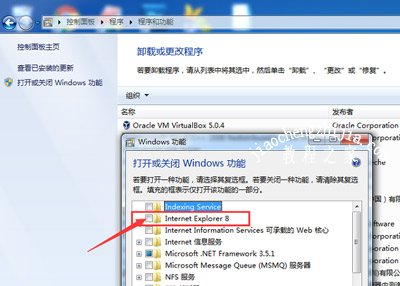
Win7系统常见问题解答:
Win7系统浏览器农业银行网银K宝无法登录的解决方法
Win7系统声音图标没反应怎么办 音量不能调节的解决方法
Win7怎么查看内存条 电脑查看内存条参数的方法














